Sony Xperia tipo ST21i2, Xperia tipo ST21a2 User Guide [fi]

Käyttöohje
 tipo
tipo
ST21i2/ST21a2
Sisältö
Tärkeitä tietoja................................................................................ |
6 |
Android™ – mitä ja miksi?............................................................. |
7 |
Sovellukset.......................................................................................... |
7 |
Aloittaminen................................................................................... |
8 |
Kokoaminen........................................................................................ |
8 |
Puhelimen virran kytkeminen ja sammuttaminen ............................... |
10 |
Ohjattu asennustoiminto.................................................................... |
10 |
Näyttölukko....................................................................................... |
10 |
Tilit ja palvelut.................................................................................... |
11 |
Puhelimeen tutustuminen............................................................. |
12 |
Puhelimen yleiskuvaus...................................................................... |
12 |
Näppäinten käyttö............................................................................. |
13 |
Akku................................................................................................. |
13 |
Kosketusnäytön käyttö...................................................................... |
15 |
Kotinäyttö......................................................................................... |
17 |
Sovellusten käyttö............................................................................. |
19 |
Tila ja ilmoitukset............................................................................... |
21 |
Puhelimen asetusvalikko................................................................... |
23 |
Tekstin kirjoittaminen......................................................................... |
23 |
Näppäimistön ja puhelinnäppäimistön asetukset............................... |
27 |
Puhelimen mukauttaminen................................................................ |
27 |
Muisti................................................................................................ |
31 |
Kuulokkeiden käyttäminen puhelimen kanssa.................................... |
31 |
Internetja viestiasetukset................................................................. |
32 |
Tiedonkäytön hallinta......................................................................... |
33 |
Tiedonsiirtoverkkojen valinta.............................................................. |
34 |
Mobiiliverkkoasetukset...................................................................... |
34 |
Soittaminen.................................................................................. |
36 |
Hätäpuhelut...................................................................................... |
36 |
Puhelujen hallinta.............................................................................. |
36 |
Vastaaja............................................................................................ |
37 |
Useat puhelut.................................................................................... |
38 |
Neuvottelupuhelut............................................................................. |
38 |
Puheluasetukset................................................................................ |
39 |
Yhteyst. ....................................................................................... |
41 |
Yhteystietojen siirtäminen uuteen puhelimeen.................................... |
41 |
Yhteyst.-näytön yleiskuvaus.............................................................. |
43 |
Yhteystietojen hallinta........................................................................ |
43 |
Kommunikointi yhteystietojen kanssa................................................ |
45 |
2 |
|
Tämä on julkaisun Internet-versio. © Tulostus sallittu vain yksityiskäyttöön.
Yhteystietojen jakaminen................................................................... |
45 |
Yhteystietojen varmuuskopioiminen................................................... |
46 |
Viestinvälitys................................................................................. |
47 |
Tekstija multimediaviestien käyttö................................................... |
47 |
Tekstija multimediaviestivalinnat...................................................... |
48 |
Sähköposti................................................................................... |
50 |
Sähköpostin käyttäminen.................................................................. |
50 |
Sähköpostitilien käyttö...................................................................... |
53 |
Gmail™ ja muut Google™-palvelut .................................................. |
54 |
Google Talk™ .............................................................................. |
55 |
Google Play™ -palvelun käytön aloittaminen.............................. |
56 |
Google Play™ -palvelusta lataaminen............................................... |
56 |
Sovellustietojen tyhjentäminen........................................................... |
57 |
Käyttöluvat........................................................................................ |
57 |
Muiden kuin Google Play™ -sovellusten asentaminen ...................... |
57 |
PlayNow™-palvelu....................................................................... |
58 |
Ennen sisällön lataamista.................................................................. |
58 |
Lataaminen PlayNow™-palvelusta.................................................... |
58 |
Järjestäminen............................................................................... |
59 |
Kalenteri............................................................................................ |
59 |
Herätyskello...................................................................................... |
59 |
Skannaaminen NeoReader™-sovelluksella................................. |
62 |
NeoReader™-sovelluksen valikon yleiskuvaus................................... |
62 |
Tietojen synkronointi puhelimessa............................................... |
63 |
Google™-synkronointi....................................................................... |
63 |
Yrityksen sähköpostin, kalenterin ja yhteystietojen synkronointi......... |
64 |
Puhelimen Facebook™ inside your Xperia™ -synkronointi................ |
64 |
Synkronointi SyncML™-sovelluksella................................................ |
65 |
Yhdistäminen langattomiin verkkoihin......................................... |
67 |
Wi-Fi® ............................................................................................. |
67 |
Web-selain................................................................................... |
70 |
Webin selaaminen............................................................................. |
70 |
Web-sivuille siirtyminen..................................................................... |
70 |
Suosikkien hallinta............................................................................. |
71 |
Tekstin ja kuvien hallinta.................................................................... |
73 |
Useat ikkunat.................................................................................... |
73 |
Lataaminen Webistä.......................................................................... |
74 |
Selainasetukset................................................................................. |
74 |
Musiikki........................................................................................ |
76 |
Mediatiedostojen kopioiminen muistikortille....................................... |
76 |
Musiikkisoittimen käyttäminen .......................................................... |
76 |
3 |
|
Tämä on julkaisun Internet-versio. © Tulostus sallittu vain yksityiskäyttöön.
Musiikin tunnistaminen TrackID-tekniikalla.................................. |
81 |
TrackID™-tekniikan tulosten käyttäminen.......................................... |
81 |
FM-radion käyttäminen................................................................ |
83 |
FM-radion yleiskuvaus....................................................................... |
83 |
Radiokanavien vaihtaminen............................................................... |
83 |
Suosikkiradiokanavien käyttäminen................................................... |
84 |
Uusien radiokanavien haku................................................................ |
84 |
Kaiuttimen ja handsfreen välillä vaihtaminen...................................... |
84 |
Radiokappaleiden tunnistaminen TrackID™-palvelulla....................... |
84 |
Valokuvien ottaminen ja videoiden tallentaminen........................ |
85 |
Kameran säätimet yleisesti................................................................ |
85 |
Maantieteellisen sijainnin lisääminen valokuviin.................................. |
86 |
Still-kameran asetusten käyttäminen................................................. |
86 |
Kameran käyttövihjeitä...................................................................... |
88 |
Videokameran käyttäminen............................................................... |
89 |
Valokuvien ja videoiden näyttäminen Galleryssä......................... |
92 |
Albumien käsitteleminen.................................................................... |
92 |
Gallerian valokuvien käsitteleminen.................................................... |
94 |
Langaton Bluetooth™-tekniikka................................................... |
97 |
Puhelimen nimeäminen..................................................................... |
97 |
Yhdistäminen toisen Bluetooth™-laitteen kanssa.............................. |
97 |
Kohteiden lähettäminen ja vastaanottaminen Bluetooth™- |
|
teknologialla ..................................................................................... |
98 |
Puhelimen yhdistäminen tietokoneeseen................................... |
100 |
Sisällön siirtäminen ja käsitteleminen USB-kaapelilla........................ |
100 |
Tiedostojen siirtäminen mediansiirtotilassa Wi-Fi®-verkon kautta.... |
100 |
PC Companion............................................................................... |
101 |
Media Go™ ................................................................................... |
101 |
Sijainnin löytäminen paikkapalveluilla........................................ |
103 |
GPS:n käyttäminen......................................................................... |
103 |
Google Maps™............................................................................... |
103 |
Kulkuohjeiden saaminen Google Maps™ -sovelluksella................... |
104 |
Puhelimen lukitseminen ja suojaaminen.................................... |
105 |
IMEI-numero................................................................................... |
105 |
SIM-korttisuojaus............................................................................ |
105 |
Näyttölukon määrittäminen.............................................................. |
106 |
Puhelimen päivittäminen............................................................ |
108 |
Puhelimen päivittäminen langattomasti............................................ |
108 |
Puhelimen päivittäminen USB-kaapelinyhteydellä............................ |
108 |
Puhelimen asetusten yleiskuvaus.............................................. |
110 |
4
Tämä on julkaisun Internet-versio. © Tulostus sallittu vain yksityiskäyttöön.
Tilaja ilmoituskuvakkeet yleisesti............................................. |
112 |
Tilakuvakkeet.................................................................................. |
112 |
Ilmoituskuvakkeet............................................................................ |
113 |
Sovellusten yleiskuvaus............................................................. |
114 |
Käyttäjätuki................................................................................. |
116 |
Vianmääritys............................................................................... |
117 |
Puhelimeni ei toimi odotetulla tavalla................................................ |
117 |
Puhelimen asetusten palauttaminen................................................ |
117 |
En pysty lataamaan puhelinta.......................................................... |
117 |
Näyttöön ei tule akunlatauskuvaketta latauksen alkaessa................ |
117 |
Akun suorituskyky on heikko........................................................... |
117 |
Laite ei tunnista langallisia kuulokkeita............................................. |
117 |
En voi siirtää sisältöä puhelimen ja tietokoneen välillä USB-kaapelia |
|
käyttäessäni.................................................................................... |
118 |
En voi käyttää Internet-pohjaisia palveluita....................................... |
118 |
Virheilmoitukset............................................................................... |
118 |
Puhelimen kierrättäminen........................................................... |
119 |
Juridiset tiedot............................................................................ |
120 |
Hakemisto.................................................................................. |
121 |
5
Tämä on julkaisun Internet-versio. © Tulostus sallittu vain yksityiskäyttöön.

Tärkeitä tietoja
Lue lehtinen Tärkeitä tietoja ennen matkapuhelimen käyttämistä.
Joitakin tässä käyttöohjeessa kuvattuja palveluja ja ominaisuuksia ei tueta kaikissa maissa tai kaikilla alueilla, kaikissa verkoissa ja/tai kaikkien palveluntarjoajien liittymissä. Tämä koskee muun muassa kansainvälistä GSM-hätänumeroa 112. Voit kysyä verkko-operaattorilta tai palveluntarjoajalta, onko jokin tietty palvelu tai ominaisuus käytettävissä ja liittyykö sen käyttöön lisämaksuja.
Tiettyjen tässä oppaassa kuvattujen ominaisuuksien ja sovelluksien käyttäminen saattaa edellyttää Internet-yhteyttä. Puhelimen muodostamasta Internet-yhteydestä saatetaan periä tiedonsiirtomaksu. Pyydä lisätietoja langattoman palvelun tarjoajalta.
6
Tämä on julkaisun Internet-versio. © Tulostus sallittu vain yksityiskäyttöön.

Android™ – mitä ja miksi?
Sony Xperia-älypuhelin toimii Android-ympäristössä. Android-puhelin pystyy suorittamaan monia tietokoneen toimintoja, ja sen voi mukauttaa vastaamaan omia tarpeita. Voit esimerkiksi parantaa toiminnallisuutta lisäämällä ja poistamalla sovelluksia tai parantelemalla niitä. Google Playstä™ voit ladata useita sovelluksia ja pelejä jatkuvasti kasvavasta kokoelmasta. Voit myös yhdistää Android™-puhelimen sovelluksia muihin sovelluksiin ja käyttämiisi online-palveluihin. Voit esimerkiksi varmuuskopioida puhelimen yhteystiedot, käyttää eri sähköpostitilejä ja kalentereita yhdestä paikasta, pitää kirjaa tapaamisista ja käyttää sosiaalisia verkostoja.
Android™-puhelimet kehittyvät jatkuvasti. Kun uusi ohjelmistoversio on saatavilla ja puhelin tukee uutta ohjelmaa, voit päivittää puhelimeen uusia ominaisuuksia ja tuoreimpia parannuksia.
Android™-puhelimeen on esiladattu Google™-palvelut. Jotta saisit Google™-palveluista kaiken irti, luo Google™-tili ja kirjaudu sille, kun käynnistät puhelimen. Monet Androidin™ ominaisuudet edellyttävät lisäksi Internet-yhteyttä.
Uudet ohjelmistot eivät välttämättä ole yhteensopivia kaikkien puhelimien kanssa.
Sovellukset
Sovellus on puhelimen ohjelma, joka auttaa suorittamaan jonkin tehtävän. Sovellukset voivat esimerkiksi soittaa puheluita, ottaa kuvia ja ladata uusia sovelluksia.
7
Tämä on julkaisun Internet-versio. © Tulostus sallittu vain yksityiskäyttöön.
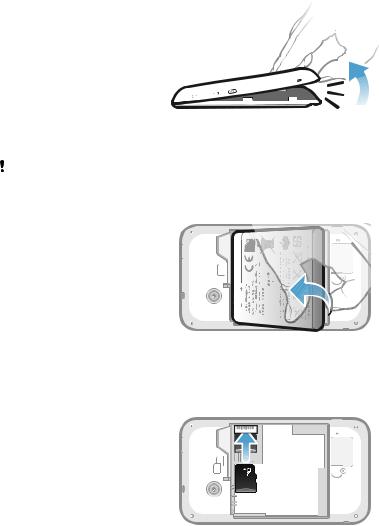
Aloittaminen
Kokoaminen
Akkulokeron kannen irrottaminen
•Työnnä sormenpää tiukasti puhelimen ja akkukannen väliseen rakoon. Nosta sitten kantta hitaasti mutta varmasti.
Älä käytä teräviä esineitä, sillä puhelimen osat saattavat vaurioitua.
Akun irrottaminen
1Irrota akkulokeron kansi.
2Aseta sormenpää akun alaosassa olevaan koloon ja nosta akku ylös.
Muistikortin asettaminen
1
2
•Poista akku ja aseta muistikortti siten, että kullanväriset kosketuspinnat jäävät alapuolelle.
8
Tämä on julkaisun Internet-versio. © Tulostus sallittu vain yksityiskäyttöön.

Muistikortin irrottaminen

 2
2
1
2
1
2
1 Irrota akkukansi ja akku.
2 Paina muistikortin paikallaan pitävä muovikiinnike alas. Pidä kiinnike alhaalla ja vedä samalla muistikortti ulos kynnelläsi.
SIM-korttien asentaminen
Älä laita SIM-korttipaikkaan epätäydellistä SIM-korttia, kuten mikro-SIM-korttia. Muutoin SIMkortti tai puhelin voi vioittua peruuttamattomasti.
•Irrota akkukansi ja aseta SIM-kortit paikoilleen kullanväriset kontaktit alaspäin.
SIM-kortin 2 irrottaminen
1Irrota akkukansi ja akku.
2Aseta sormenpää SIM-kortin päälle ja vedä se ulos paikastaan.
SIM-kortin 1 irrottaminen
 2
2
1 |
|
3 |
|
1 Kun olet irrottanut akkukannen ja akun, vedä tappia, jolla SIM-kortin pidike vedetään ulos.
2 Työnnä SIM-kortin pidike takaisin.
3 Ota SIM-kortti ulos.
9
Tämä on julkaisun Internet-versio. © Tulostus sallittu vain yksityiskäyttöön.

Akkulokeron kannen kiinnittäminen
1Aseta kansi puhelin takaosan päälle siten, että kannen kameran objektiivin aukko sopii kameran objektiivin päälle.
2Paina akkukantta lujasti kustakin reunasta ja varmista, että se on tiukasti kiinni molemmilta.
Puhelimen virran kytkeminen ja sammuttaminen
Virran kytkeminen puhelimeen
1Paina jonkin aikaa puhelimen päällä olevaa virtapainiketta  , kunnes puhelin värisee.
, kunnes puhelin värisee.
2Jos näyttö sammuu, aktivoi näyttö painamalla virtapainiketta  lyhyesti.
lyhyesti.
3Voit avata näytön lukituksen vetämällä  näytön poikki oikealle.
näytön poikki oikealle.
4Anna SIM-kortin PIN-koodi pyydettäessä ja valitse OK.
SIM-kortin PIN-koodi saadaan alun perin verkko-operaattorilta, mutta voit vaihtaa sen myöhemmin Asetukset-valikosta. Jos haluat korjata SIM-kortin PIN-koodia syöttäessäsi tekemäsi virheen, napauta  .
.
Puhelimen käynnistyminen saattaa kestää jonkin aikaa.
Puhelimen sammuttaminen
1Paina virtapainiketta  jonkin aikaa, kunnes asetusvalikko tulee näkyviin.
jonkin aikaa, kunnes asetusvalikko tulee näkyviin.
2Napauta asetusvalikossa Virrankatkaisu.
3Napauta OK.
Puhelimen sammuminen saattaa kestää jonkin aikaa.
Ohjattu asennustoiminto
Kun käynnistät kahden SIM-kortin puhelimen ensimmäisen kerran, ohjattu asennustoiminto avautuu ja selittää ja opastaa sinut kahden SIM-kortin perusasetusten ja muiden puhelimen perustoimintojen läpi. Tämä on hyvä hetki määrittää puhelimen vastaamaan tarpeitasi. Voit käyttää asennusopasta myös myöhemmin sovellusnäytöstä.
Ohjatun asennustoiminnon avaaminen manuaalisesti
1Napauta Aloitusnäyttö-näytössä  .
.
2Etsi ja napauta Asennusohje.
Näyttölukko
Kun puhelin on päällä ja jätetty käyttämättä tietyksi aikaa, näyttö pimenee akun säästämiseksi ja lukittuu automaattisesti. Tämä lukko estää kosketusnäytön ei-toivotun
10
Tämä on julkaisun Internet-versio. © Tulostus sallittu vain yksityiskäyttöön.

käytön, kun puhelinta ei käytetä. Lukitusnäytössä voit yhä lukea ilmoituksia, kuten vastaamatta jääneistä puheluista ja puhelimen lukitsemisen jälkeen saapuneista viesteistä.
Näytön aktivointi
•Paina virtanäppäintä  lyhyesti.
lyhyesti.
Näytön lukituksen avaaminen
•Vedä  oikealle näytön poikki.
oikealle näytön poikki.
Näytön lukitseminen manuaalisesti
•Kun näyttö on aktiivinen, paina nopeasti virtapainiketta  .
.
Tilit ja palvelut
Kirjaudu puhelimella online-palveluiden tileille ja hyödy monenlaisesta palvelusta. Yhdistele palveluita ja ota niistä irti entistä enemmän. Voit esimerkiksi kerätä Google™- ja Facebook™-tilien yhteystiedot ja yhdistää ne puhelinmuistioosi, jotta kaikki olisi yhdessä paikassa.
Voit kirjautua online-palveluihin sekä puhelimelta että tietokoneelta. Kun kirjaudut sisään ensimmäistä kertaa, luodaan tili, joka sisältää käyttäjätunnuksesi, salasanasi, asetuksesi ja henkilökohtaisia tietoja. Kun kirjaudut sisään seuraavan kerran, näyttöön avautuu personalisoitu näkymä.
Google™-tili
Google™-tiliä tarvitaan monien sovellusten ja palveluiden käyttöön Android-puhelimessa. Google™-tili vaaditaan esimerkiksi Gmail™ -sovelluksen käyttöön puhelimessa, ystävien kanssa jutteluun Google Talkilla™, puhelimen kalenterin synkronoimiseen Google Calendar™ -palvelun kanssa ja sovellusten ja pelien, musiikin elokuvien ja kirkojen lataamiseen Google Playsta™.
Microsoft® Exchange ActiveSync® -tili
Voit synkronoida puhelimen yrityksen Microsoft® Exchange ActiveSync® -tilin kanssa. Näin voit pitää työpaikan sähköpostit, yhteystiedot ja kalenteritapahtumat aina mukanasi.
Facebook™-tili
Facebook™ on sosiaalinen verkostopalvelu, jolla voit olla yhteydessä ystäviin, sukulaisiin ja työtovereihin ympäri maailman. Kun määrität Facebookin toimimaan puhelimessa, voit pysyä yhteydessä muiden kanssa mistä tahansa.
SyncML™-tili
Voit synkronoida puhelimen Internet-palvelimen kanssa SyncML™-sovelluksella. Voit tarkastella ja hallita yhteystietoja, kalenteritapahtumia ja kirjanmerkkejä puhelimessa aivan yhtä helposti kuin tietokoneessa.
11
Tämä on julkaisun Internet-versio. © Tulostus sallittu vain yksityiskäyttöön.

Puhelimeen tutustuminen
Puhelimen yleiskuvaus
1 2
3
4
 5
5
6
9 |
8 |
7 |
|
10 |
11 |
12
16 
13
 14
14
15 

1. |
Kuuloke |
9. Edellinen-näppäin |
|
2. |
Lähestymisanturi 1 |
10. |
Kuulokeliitäntä (CTIA-standardi) |
3. |
Lähestymisanturi 2 |
11. |
Virtanäppäin |
4. |
LED-merkkivalo |
12. |
Kameran linssi |
5. |
Äänenvoimakkuus-/zoomauspainike |
13. |
Kaiutin |
6. |
Kosketusnäyttö |
14. |
Laturin/USB-kaapelin liitäntä |
7. |
Valikkonäppäin |
15. |
Hihnan reikä |
8. |
Kotinäppäin |
16. |
SIM-kortin vaihtopainike |
12
Tämä on julkaisun Internet-versio. © Tulostus sallittu vain yksityiskäyttöön.

Näppäinten käyttö
Takaisin
•Siirtyy edelliseen näyttöön
•Sulkee virtuaalinäppäimet, valintaikkunan, asetusvalikon tai ilmoituspaneelin
Koti
•Siirry kohtaan Aloitusnäyttö
•Paina ja pidä alhaalla avataksesi ikkunan, joka näyttää viimeksi käytetyt sovellukset
Valikko
•Avaa käytettävissä olevien asetusten luettelon valittuun näyttöön tai sovellukseen
Akku
Akun lataaminen
Puhelimen akku on ostettaessa osittain ladattu. Akun kuvake |
saattaa ilmestyä |
näyttöön vasta muutaman minuutin kuluttua, kun liität puhelimen latauskaapelin virtalähteeseen, kuten USB-porttiin tai laturiin. Puhelinta voi edelleen käyttää latauksen aikana. Puhelimen lataaminen pitkään, kuten yön yli, ei vahingoita akkua eikä puhelinta.
Akku tyhjentyy hieman sen jälkeen, kun se on latautunut täyteen, ja se latautuu sitten uudelleen tietyn ajan kuluttua, kun laturi irrotetaan. Tämän akun käyttöiän pidentämiseen tarkoitetun ominaisuuden vuoksi lataustaso saattaa olla alle 100 prosenttia.
13
Tämä on julkaisun Internet-versio. © Tulostus sallittu vain yksityiskäyttöön.

Puhelimen lataaminen
1Liitä laturi pistorasiaan.
2Liitä USB-kaapelin toinen pää laturiin (tai tietokoneen USB-porttiin).
3Liitä kaapelin toinen pää puhelimen USB-mikroporttiin siten, että USB-symboli osoittaa ylöspäin. Akun tilan LED-merkkivalot syttyvät, kun lataus alkaa.
4Kun akun tilan LED-merkkivalo on vihreä, puhelin on ladattu täyteen. Irrota USBkaapeli puhelimesta vetämällä sitä suoraan ulospäin.
Varmista, ettet taivuta liitäntää, kun irrotat kaapelia puhelimesta.
Akun merkkivalon tila
Vihreä |
Akku on ladattu täyteen |
|
|
Vilkkuva punainen |
Akun varaus on alhainen |
|
|
Oranssi |
Akkua ladataan. Akun varaustaso on alhaisen ja täyden väliltä |
|
|
Akun varauksen tarkistaminen
1Kohdasta Aloitusnäyttö napauta  .
.
2Etsi ja napauta Asetukset > Tietoja puhelimesta > Tila > Akun taso.
Akun suorituskyvyn parantaminen
Voit parantaa akun suorituskykyä seuraavilla vinkeillä:
•Lataa puhelin usein. Sillä ei ole vaikutusta akun elinaikaan.
•Tiedon lataaminen Internetistä kuluttaa paljon virtaa. Kun et käytä Internetiä, voit säästää virtaa kytkemällä kaikki matkapuhelinverkon datayhteydet pois käytöstä. Tämä voidaan tehdä kohdasta Asetukset > Lisää... > Matkapuhelinverkot > Tiedot käytössä. Tämä asetus ei estä puhelinta lähettämästä dataa muiden langattomien verkkojen kautta.
•Sammuta GPS, Bluetooth™ ja Wi-Fi®, kun et näytä niitä. Voit kytkeä ne päälle ja pois päältä lisäämällä tilanvaihtolisäohjelman kohteeseen Aloitusnäyttö. 3G-toimintoa ei tarvitse poistaa käytöstä.
14
Tämä on julkaisun Internet-versio. © Tulostus sallittu vain yksityiskäyttöön.

•Aseta synkronointisovellukset (joita käytetään sähköpostin, kalenterin ja yhteystietojen synkronointiin) synkronoimaan manuaalisesti. Voit myös synkronoida automaattisesti mutta lisätä synkronisoinnin aikaväliä.
•Tarkista akun käyttövalikko puhelimesta nähdäksesi, mikä sovellus käyttää eniten virtaa. Akku kuluttaa enemmän virtaa, kun käytät videoja musiikkisuoratoistosovelluksia, kuten YouTube-palvelua™. Myös jotkin Android Market™ -sovellukset kuluttavat enemmän virtaa.
•Sulje sovellukset, joita et käytä, ja poistu niistä.
•Laske näytön kirkkaustasoa.
•Sammuta puhelin tai käytä Lentokone-tila-tilaa, jos olet alueella, jossa ei ole verkon kattavuutta. Muutoin puhelin etsii käytettävissä olevia verkkoja jatkuvasti, mikä kuluttaa virtaa.
•Kuuntele musiikkia alkuperäisellä Sony handsfree-laitteella. Handsfree-laitteet vaativat enemmän akkutehoa kuin puhelimen kaiuttimet.
•Pidä puhelin valmiustilassa aina kun mahdollista. Valmiusaika viittaa aikaan, jona puhelin on kytketty verkkoon mutta ei ole käytössä.
•Sivulta www.sonymobile.com saat tuoreimmat vihjeet akun suorituskyvystä puhelinmallillesi.
Akun käyttövalikon avaaminen
1Kohdasta Aloitusnäyttö napauta  .
.
2Etsi ja napauta Asetukset > Akku, jotta näet, mitkä asennetut sovellukset kuluttavat eniten akkuvirtaa.
Tiedonsiirtolisäohjelman lisääminen aloitusnäyttöön
1Paina Aloitusnäyttö-näytössä  .
.
2Napauta Lisää > Lisäohjelmat > Työkalut.
3Selaa pyyhkäisemällä vasemmalle ja valitse Dataliikenne -lisäohjelma. Nyt voit kytkeä datayhteyden päälle ja pois helpommin.
Kosketusnäytön käyttö
Puhelimen näytössä on suojamuovi, kun puhelin ostetaan uutena. Irrota tämä kalvo ennen kosketusnäytön käyttöä. Muussa tapauksessa kosketusnäyttö ei ehkä toimi oikein.
Kun puhelin on päällä ja jätetty käyttämättä tietyksi aikaa, näyttö pimenee akun säästämiseksi ja lukittuu automaattisesti. Tämä lukko estää kosketusnäytön ei-toivotun käytön, kun puhelinta ei käytetä. Voit myös määrittää omat lukkosi ja suojata tilaukset ja varmistaa, että vain sinulla on pääsy puhelimen sisältöön.
Puhelimen näyttö on valmistettu lasista. Älä kosketa näyttöä, jos lasi on murtunut tai pirstoutunut. Älä yritä korjata vioittunutta näyttöä itse. Lasiset näytöt voivat vioittua pudotessaan tai saadessaan iskuja. Sony-takuuhuolto ei kata laiminlyöntejä.
Kohteen avaaminen ja korostaminen
•Napauta kohdetta.
Asetusten valitseminen tai valintojen poistaminen
•Valitse asianmukaista valintaruutua tai luettelon valintaa.
Valittu valintaruutu
Valitsematon valintaruutu
Valittu luettelovalinta
Valitsematon luettelovalinta
Zoomaus
Käytettävissä olevat zoomausvaihtoehdot riippuvat käytetystä sovelluksesta.
15
Tämä on julkaisun Internet-versio. © Tulostus sallittu vain yksityiskäyttöön.
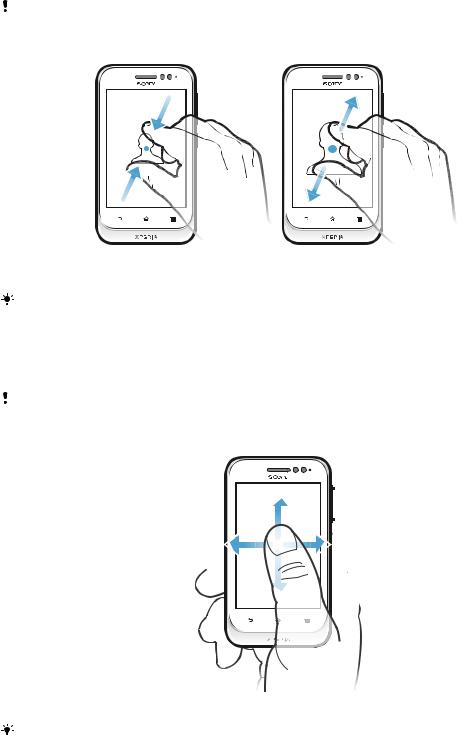
Zoomauksen käyttäminen
•Voit loitontaa tai lähentää napauttamalla  tai
tai  , kun zoomaus on käytettävissä.
, kun zoomaus on käytettävissä.
Zoomauskuvakkeet on ehkä tuotava näkyviin vetämällä näyttöä (johonkin suuntaan).
Zoomaus kahdella sormella
•Aseta näytölle kaksi sormea samanaikaisesti ja purista niitä yhteen lähentääksesi tai levitä niitä loitontaaksesi.
Voit käyttää zoomaustoimintoa katsellessasi valokuvia ja karttoja ja surffatessasi Webiä.
Vierittäminen
Vieritä liikuttamalla sormea ylös tai alas näytöllä. Joillain Web-sivuilla voit myös vierittää sivulle päin.
Vetäminen tai näpäyttäminen eivät aktivoi mitään näytössä.
Selaaminen
•Vedä tai siirrä sormea siihen suuntaan, johon haluat siirtyä näytöllä.
Voit selata nopeammin siirtämällä näyttöä sormella siihen suuntaan, mihin haluat siirtyä.
16
Tämä on julkaisun Internet-versio. © Tulostus sallittu vain yksityiskäyttöön.
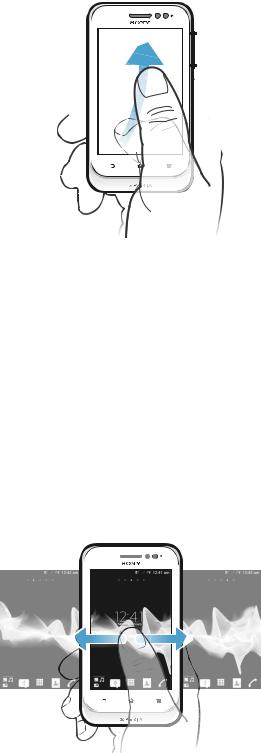
Näytön siirtäminen
•Voit selata nopeammin siirtämällä näyttöä sormella siihen suuntaan, mihin haluat siirtyä. Voit odottaa, kunnes selaus päättyy, tai voit lopettaa sen heti napauttamalla näyttöä.
Tunnistimet
Laitteesin on varustettu läheisyystunnistimilla. Läheisyystunnistin poistaa kosketusnäytön käytöstä puheluiden aikana, kun korvasi on lähellä näyttöä. Tämä estää muiden toimintojen tahattoman aktivoitumisen laitteessa kesken puhelua.
Kotinäyttö
Puhelimen Aloitusnäyttö vastaa tietokoneen työpöytää. Se on portti puhelimen päätoimintoihin. Voit mukauttaa Aloitusnäyttö -ruudun lisäohjelmilla, pikavalinnoilla, kansioilla, teemoilla, taustakuvilla ja muilla kohteilla.
Aloitusnäyttö on tavallista näyttöä leveämpi, joten näyttöä tulee siirtää vasemmalle tai oikealle, jotta näet jonkin näytön neljästä jatkeesta.  näyttää, missä Aloitusnäyttöosassa olet.
näyttää, missä Aloitusnäyttöosassa olet.
Näytön alalaidan palkin pikavalintakohteet ovat aina käytettävissä.
Kotinäyttöön siirtyminen
•Paina  .
.
Kotinäytön selaaminen
•Siirrä näyttöä oikealle tai vasemmalle.
17
Tämä on julkaisun Internet-versio. © Tulostus sallittu vain yksityiskäyttöön.
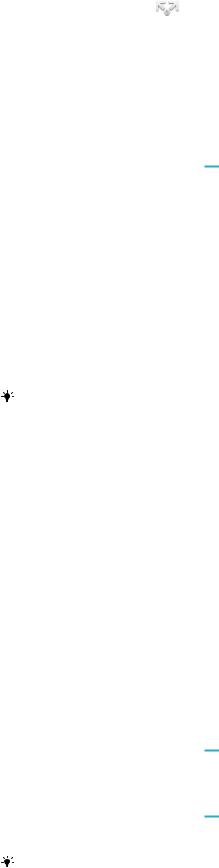
Kohteen jakaminen kotinäytöstä
1Paina  avataksesi Aloitusnäyttö.
avataksesi Aloitusnäyttö.
2Kosketa kohdetta ja pidä sitä alhaalla, kunnes se suurenee ja puhelin värisee, ja
vedä se sitten kohtaan |
. |
3Valitse asetus ja vahvista valinta tarvittaessa. Voit nyt jakaa haluamasi sovellukset ja lisäohjelmat ystävillesi niin, että he voivat ladata ja käyttää niitä.
Lisäohjelmat
Lisäohjelmat ovat pieniä sovelluksia, joita voit käyttää suoraan Aloitusnäyttö-näytöllä. Esimerkiksi Musiikkisoitin-lisäohjelmalla voit aloittaa musiikin toiston suoraan.
Lisäohjelman lisääminen kotinäyttöön
1Paina Aloitusnäyttö-näytössä  .
.
2Napauta Lisää > Lisäohjelmat.
3Napauta lisäohjelmaa.
Lisäohjelman koon muuttaminen
1Kosketa ja pidä alhaalla lisäohjelmaa, kunnes se suurentuu ja puhelin värisee, ja vapauta sitten lisäohjelma. Jos lisäohjelmaa on mahdollista suurentaa, sen kehys korostuu ja siinä näkyy koonmuuttamispisteet.
2Vedä pisteitä sisääntai ulospäin pienentääksesi tai suurentaaksesi lisäohjelmaa.
3Vahvista lisäohjelman uusi koko napsauttamalla Aloitusnäyttö-kohdetta missä tahansa.
Kaikkien lisäohjelmien yleiskatsauksen avaaminen kotinäyttöön
•Purista sormia yhteen jollakin Aloitusnäyttö-näytön alueella. Kaikki Aloitusnäyttönäytön eri osien lisäohjelmat näytetään nyt yhdessä näkymässä.
Kun kaikki Aloitusnäyttö lisäohjelmat on yhdistetty yhteen näkymään, napauta mitä tahansa lisäohjelmaa, jos haluat siirtyä siihen Aloitusnäyttö-näytön osaan, jolla kyseinen lisäohjelma on.
Timescape™ Friends -lisäohjelma
Timescape™ Friends -lisäohjelma ilmoittaa tuoreimmista, sinuun ja ystäviisi liittyvistä sosiaalisen verkoston tapahtumista. Voit näyttää kaikki toiminnot ja kommunikoida ystäviesi kanssa käyttäen huomautuksia, pitämisiä ja tweettejä.
Timescape™ Share -lisäohjelma
Jaa tilasi jonkin palvelun kautta, johon olet kirjautunut puhelimellasi. Voit esimerkiksi lähettää päivitysmerkintöjä Facebookiin™ tai Twitteriin™.
Kotinäytön järjesteleminen
Voit mukauttaa kotinäytön ulkoasua ja vaihtaa toimintoja, joita voit käyttää siitä. Voit vaihtaa näytön taustan, siirrellä kohteita, luoda kansioita ja lisätä yhteystietojen pikakomentoja.
Kotinäytön valintavalikon avaaminen
Voit avata Aloitusnäyttö-valinnat kahdella tavalla:
•Paina Aloitusnäyttö-näytössä  .
.
•Kosketa jotakin Aloitusnäyttö-näytön osaa ja pidä sitä alhaalla.
Pikakomennon lisääminen kotinäyttöön
1Paina Aloitusnäyttö-näytössä  .
.
2Napauta Lisää > Pikakomennot.
3Etsi ja valitse pikakomento.
Voit lisätä sovelluksen pikakomennon suoraan sovellusnäytöstä koskettamalla sovellusta jonkin aikaa.
18
Tämä on julkaisun Internet-versio. © Tulostus sallittu vain yksityiskäyttöön.

Kansion lisääminen kotinäyttöön
1Paina Aloitusnäyttö-näytössä  .
.
2Napauta Lisää > Kansio.
3Anna kansiolle nimi ja napauta Valmis.
Voit luoda kansion automaattisesti vetämällä ja pudottamalla kohteen toisen kohteen päälle kotinäytössä.
Kohteiden lisääminen kansioon
•Kosketa kohdetta, kunnes se suurenee ja puhelin värisee, ja vedä se sitten kansioon.
Kansion nimeäminen uudelleen
1Avaa kansio napauttamalla sitä.
2Kosketa kansion otsikkopalkkia, jotta Kansion nimi-kenttä tulee näkyviin.
3Anna kansion uusi nimi ja napauta Valmis.
Kohteen siirtäminen kotinäytössä
1Paina  avataksesi Aloitusnäyttö.
avataksesi Aloitusnäyttö.
2Kosketa kohdetta, kunnes se suurenee ja puhelin värisee, ja vedä se sitten uuteen paikkaan.
Kohteen poistaminen kotinäytöstä
•Kosketa kohdetta, kunnes se suurenee ja puhelin värisee, ja vedä se sitten kohtaan  .
.
Kotinäytön taustakuvan vaihtaminen
Sovita Aloitusnäyttö oman tyylisi mukaiseksi taustakuvilla ja erilaisilla teemoilla.
Kotinäytön taustakuvan vaihtaminen
1Paina Aloitusnäyttö-näytössä  .
.
2Napauta Taustakuva ja valitse sitten taustakuva.
Voit käyttää ottamaasi valokuvaa tai animaatiota. Voit siirtyä Android Marketiin™ ja muihin lähteisiin ja ladata esimerkiksi eläviä taustakuvia, jotka vaihtuvat tasatunneittain.
Teeman asettaminen
1Paina Aloitusnäyttö-näytössä  .
.
2Napauta Teema ja valitse sitten teema.
Kun vaihdat teeman, myös tausta vaihtuu joissakin sovelluksissa.
Sovellusten käyttö
Voit avata sovelluksia Aloitusnäyttö -ruudun pikakomennoilla tai sovellusnäytöstä.
Sovellusnäyttö
Sovellusnäyttö, joka avataan kohdasta Aloitusnäyttö, sisältää puhelimen mukana tulleet sovellukset ja käyttäjän lataamat sovellukset.
Sovellusnäyttö on tavallista näyttöä leveämpi, joten näyttöä on siirrettävä vasemmalle ja oikealle, jotta voidaan nähdä kaikki sisältö.
19
Tämä on julkaisun Internet-versio. © Tulostus sallittu vain yksityiskäyttöön.

Sovellusnäytön avaaminen
•Kohdasta Aloitusnäyttö napauta  .
.
Sovellusnäytön selaaminen
•Avaa sovellusnäyttö ja siirrä näyttöä oikealle tai vasemmalle.
Pikakomennon luominen kotinäytön sovellukselle
1Kohdasta Aloitusnäyttö napauta  .
.
2Kosketa ja pidä alhaalla sovellusta, kunnes se ilmestyy kohtaan Aloitusnäyttö, ja vedä se sitten haluamaasi paikkaan.
Sovelluksen jakaminen sovellusnäytöstä
1Kohdasta Aloitusnäyttö napauta  .
.
2Kosketa ja pidä alhaalla sovellusta, kunnes se ilmestyy kohtaan Aloitusnäyttö, ja
vedä se sitten kohteeseen |
. |
3Valitse asetus ja vahvista valinta tarvittaessa. Voit nyt jakaa haluamasi sovellukset ystävillesi niin, että he voivat ladata ja käyttää niitä.
Sovellusten avaaminen ja sulkeminen
Sovelluksen avaaminen
•Napauta sovellusta Aloitusnäyttö-näytöstä tai sovellusnäytöstä.
Sovelluksen sulkeminen
•Paina  .
.
Jotkut sovellukset keskeytetään, kun painat |
poistuaksesi, kun taas toiset sovellukset |
voivat jatkaa toimintaansa taustalla. Ensimmäisessä tapauksessa voit jatkaa siitä, mihin jäit, seuraavan kerran kun avaat sovelluksen. Muista, että joistain sovelluksista voi koitua tietoliikennekuluja niiden toimiessa taustalla. Tästä esmerkkinä sosiaaliset verkostopalvelut.
Viimeksi käytettyjen sovellusten ikkuna
Voit tarkastella ja käyttää viimeksi käytettyjä sovelluksia tästä ikkunasta.
Viimeksi käytettyjen sovellusten ikkunan avaaminen
•Paina  ja pidä sitä painettuna.
ja pidä sitä painettuna.
Sovellusvalikko
Voit avata valikon milloin tahansa sovellusta käyttäessäsi painamalla puhelimen  - näppäintä. Valikon ulkoasu vaihtelee käytettävän sovelluksen mukaan.
- näppäintä. Valikon ulkoasu vaihtelee käytettävän sovelluksen mukaan.
20
Tämä on julkaisun Internet-versio. © Tulostus sallittu vain yksityiskäyttöön.
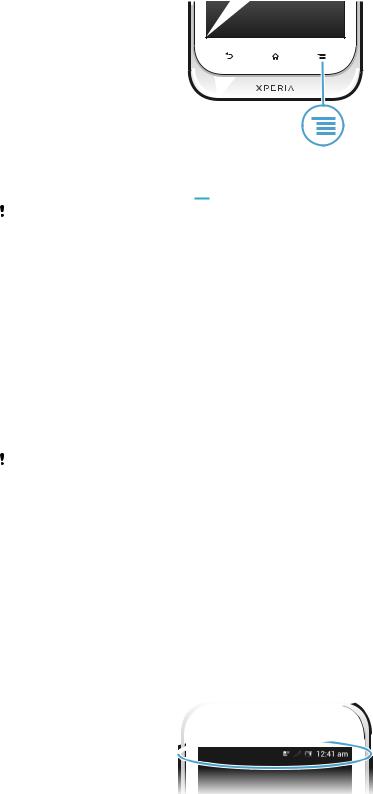
Valikon avaaminen sovelluksessa
•Paina sovellusta käyttäessäsi  .
.
Valikko ei ole käytettävissä kaikissa sovelluksissa.
Sovellusnäytön järjesteleminen
Voit siirrellä sovellusnäytön sovelluksia haluamallasi tavalla.
Sovellusten järjestäminen sovellusnäytössä
1Siirry sovellusnäyttöön Aloitusnäyttö-näytöstä napauttamalla  .
.
2Napauta  ja valitse vaihtoehto.
ja valitse vaihtoehto.
Sovelluksen siirtäminen sovellusnäytössä
1Avaa sovellusnäyttö ja napauta  .
.
2Kosketa kohdetta, kunnes se suurenee ja puhelin värisee, ja vedä se sitten uuteen paikkaan.
3Poistu muokkaustilasta napauttamalla  .
.
Voit siirtää sovelluksia vain, kun  on valittu.
on valittu.
Sovelluksen asennuksen poistaminen sovellusnäytöstä
1Kohdasta Aloitusnäyttö napauta  .
.
2Napauta  . Kaikki sovellukset, joiden asennus on poistettavissa, on merkitty
. Kaikki sovellukset, joiden asennus on poistettavissa, on merkitty  - kuvakkeella.
- kuvakkeella.
3Napauta sovellusta, jonka asennuksen haluat poistaa, ja napauta sitten OK.
Tila ja ilmoitukset
Näytön ylälaidassa oleva tilarivi näyttää, mitä puhelimessa tapahtuu. Vasempaan laitaan saapuu ilmoituksia, kun tapahtuu jotain uutta tai jotain on käynnissä. Esimerkiksi uusista viesteistä ja kalenteri-ilmoituksista ilmoitetaan tässä. Oikeassa laidassa näkyvät signaalin voimakkuus, akun tila ja muita tietoja.
Lisäksi merkkivalo ilmoittaa akun tilan ja joitain muita asioita. Esimerkiksi vilkkuva sininen valo tarkoittaa, että puhelimessa on uusi viesti tai vastaamatta jäänyt puhelu. Merkkivalo ei välttämättä toimi akun varauksen ollessa vähissä.
21
Tämä on julkaisun Internet-versio. © Tulostus sallittu vain yksityiskäyttöön.
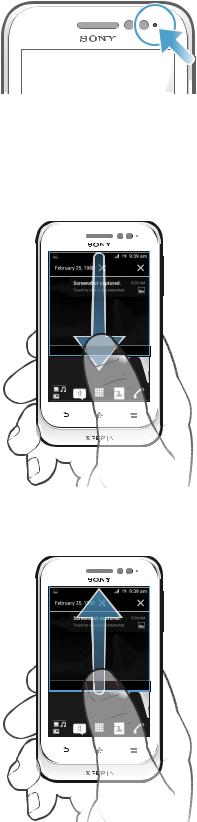
Ilmoitusten ja meneillään olevien toimintojen tarkistaminen
Voit avata ilmoituspaneelin ja saada lisätietoja vetämällä tilarivin alas. Voit esimerkiksi avata uuden viestin tai näyttää kalenteritapahtuman paneelista. Voit myös avata joitakin taustalla käynnissä olevia sovelluksia, kuten musiikkisoittimen.
Ilmoituspaneelin avaaminen
•Vedä tilapalkkia alaspäin.
Ilmoituspaneelin sulkeminen
•Vedä ilmoituspaneelin alaosassa olevaa välilehteä ylöspäin.
Käynnissä olevan sovelluksen avaaminen ilmoituspaneelista
•Avaa käynnissä oleva sovellus napauttamalla sen kuvaketta.
22
Tämä on julkaisun Internet-versio. © Tulostus sallittu vain yksityiskäyttöön.

Puhelimen asetusvalikon avaaminen ilmoituspaneelista
•Napauta  .
.
Ilmoituksen ohittaminen ilmoituspaneelissa
•Aseta sormi ilmoituksen päälle ja siirrä vasemmalle tai oikealle näpäyttämällä.
Kaikkien ilmoitusten poistaminen ilmoituspaneelista
•Napauta  .
.
Puhelimen asetusvalikko
Voit näyttää puhelimen asetukset ja muuttaa niitä asetusvalikosta.
Puheluasetusten käyttäminen
1Napauta Aloitusnäyttö-näytössä  .
.
2Napauta Asetukset.
Tekstin kirjoittaminen
Näyttönäppäimistö
Voit syöttää tekstiä kätevästi QWERTY-näyttönäppäimistön näppäimiä napauttamalla. Jotkin sovellukset avaavat näyttönäppäimistön automaattisesti. Voit avata tämän näppäimistön myös koskettamalla tekstikenttää.
Näyttönäppäimistön käyttäminen
3G 




 12:45
12:45
1 |
, |
|
. |
7 |
|
|
|
||
2 |
3 |
4 |
5 |
6 |
1Vaihda suurten ja pienten merkkien välillä ja kytke Caps Lock päälle. Joillain kielillä tällä näppäimellä voidaan käyttää kielen erikoismerkkejä.
2Näyttönäppäimistönäkymän sulkeminen
3Näytä numerot ja symbolit. Kosketa ja pidä alhaalla näyttääksesi hymiöt.
4Kirjoita välilyönti
5Avaa syöttöasetusvalikko, jos haluat muuttaa esimerkiksi Kielten kirjoittaminen -asetuksia. Tämä näppäin vaihtaa myös kirjoituskielen, kun valittuja syöttökieliä on useita.
6Lisää rivinvaihto tai vahvista tekstinsyöttö
7Poista kohdistinta edeltävä merkki
Kaikki kuvat on tarkoitettu vain havainnollistaviksi, eivätkä ne välttämättä kuvaa tarkasti itse puhelinta.
Näyttönäppäimistön tuominen näkyviin tekstin syöttämiseksi
•Napauta tekstinsyöttökenttää.
Näyttönäppäimistön piilottaminen
•Kun näyttönäppäimistö on auki, paina  .
.
23
Tämä on julkaisun Internet-versio. © Tulostus sallittu vain yksityiskäyttöön.
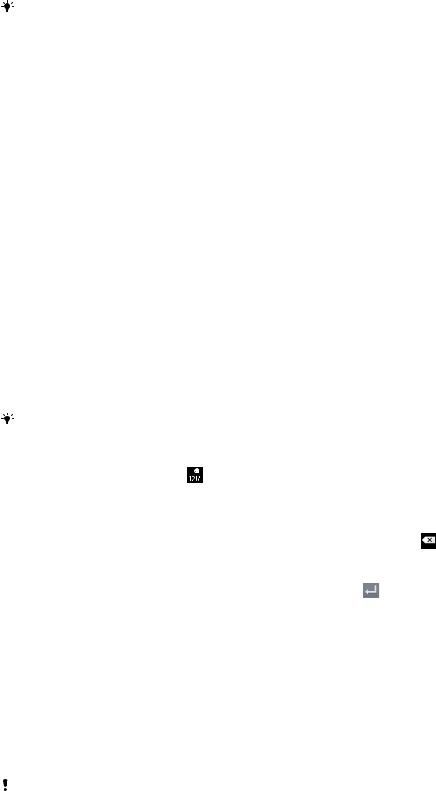
Näyttönäppäimistön käyttäminen vaakasuunnassa
•Kun kirjoitat tekstiä, käännä puhelin sivuttain.
Käytössä olevan sovelluksen on tuettava vaakatilaa, jotta näppämistö tukee tätä ominaisuutta, ja näytön suunta-asetuksiksi on määritettävä automaattinen.
Tekstin syöttäminen näyttönäppäimistöllä
•Napauta merkkiä, jos haluat syöttää näppäimistössä näkyvän merkin.
•Jos haluat syöttää merkin muunnelman, kosketa tavallista näppäimistön merkkiä ja pidä sitä alhaalla, jotta saat käytettävissä olevat vaihtoehdon näkyviin. Valitse sitten vaihtoehto luettelosta. Voit esimerkiksi syöttää merkin "é" koskettamalla ja pitämällä alhaalla merkkiä "e", kunnes muut vaihtoehdot avautuvat, ja pitäen sormea yhä näppäimistöllä vetämällä ja valitsemalla merkin "é".
Isojen ja pienten kirjaimien välillä vaihtaminen
•Ennen kuin kirjoitat kirjaimen, napauta  vaihtaaksesi suuriin kirjaimiin
vaihtaaksesi suuriin kirjaimiin  , tai päin vastoin.
, tai päin vastoin.
Caps lockin kytkeminen päälle
•Napauta  tai
tai  , kunnes
, kunnes  tulee näkyviin, ennen kuin kirjoitat sanan.
tulee näkyviin, ennen kuin kirjoitat sanan.
Numeroiden tai symbolien syöttäminen
•Kun kirjoitat tekstiä, napauta  . Näkyviin tulee näppäimistö, jossa on numeroita ja symboleita. Voit tuoda lisävalintoja näkyviin napauttamalla
. Näkyviin tulee näppäimistö, jossa on numeroita ja symboleita. Voit tuoda lisävalintoja näkyviin napauttamalla  .
.
Tavallisten välimerkkien syöttäminen
1Kun olet kirjoittanut sanan, napauta välilyöntinäppäintä.
2Valitse välimerkki ehdotusriviltä. Valittu merkki lisätään välilyönnin eteen.
Voit lisätä pisteen nopeasti napauttamalla välilyöntiä kahdesti sanan kirjoittamisen jälkeen.
|
Hymiön lisääminen |
|
1 |
Kun kirjoitat tekstiä, kosketa |
ja pidä sitä painettuna. |
2 |
Valitse hymiö. |
|
|
Merkkien poistaminen |
|
• |
Aseta kohdistin napauttamalla poistettavan merkin jälkeen ja napauta . |
|
|
Rivinvaihdon syöttäminen |
|
• |
Kun kirjoitat tekstiä, voit syöttää rivinvaihdon napauttamalla . |
|
Tekstin valitseminen
1Kun kirjoitat tekstiä, kosketa tekstikenttää ja pidä sitä alhaalla tai kaksoisnapauta tekstikenttää.
2Koskemasi sana korostetaan sen molemmille puolille tulevilla ulokkeilla. Valitse lisää tekstiä vetämällä ulokkeita vasemmalle tai oikealle.
Tekstin muokkaaminen pystysuunnassa
1Kun kirjoitat tekstiä, kosketa tekstikenttää ja pidä sitä alhaalla, kunnes sovelluspalkki tulee näkyviin.
2Valitse muokattava teksti ja tee sitten haluamasi muutokset sovellusrivin avulla.
Jos haluat liittää tekstiä leikepöydältä, voit myös pitää tekstikenttää paikallaan, kunnes Liitä tulee näkyviin, ja napauttaa sitten Liitä.
24
Tämä on julkaisun Internet-versio. © Tulostus sallittu vain yksityiskäyttöön.

Sovelluspalkki
1 |
2 |
3 |
4 |
5 |
1Sovelluspalkin sulkeminen
2Kaiken tekstin valitseminen
3Tekstin leikkaaminen
4Tekstin kopioiminen
5Tekstin liittäminen
 on näkyvissä vain, kun olet tallentanut tekstiä leikepöydälle.
on näkyvissä vain, kun olet tallentanut tekstiä leikepöydälle.
Sanojen kirjoittaminen Kirjoita pyyhkäisemällä -toiminnolla
Voit syöttää tekstiä liu'uttamalla sormea kirjaimesta toiseen näyttönäppäimistöllä. Nosta sormi ylös sanojen välissä, jotta puhelin tunnistaa ne.
Kirjoita pyyhkäisemällä on käytettävissä ainoastaan, kun käytät näyttönäppäimistöä.
Kirjoita pyyhkäisemällä -asetusten muuttaminen
1Kun kirjoitat tekstiä näyttönäppäimistöllä, napauta  . Jos olet valinnut useita kieliä, kosketa ja sitä alhaalla kohtaa
. Jos olet valinnut useita kieliä, kosketa ja sitä alhaalla kohtaa  .
.
2Napauta Tekstinsyötön asetukset.
3Merkitse Kirjoita pyyhkäisemällä -valintaruutu tai poista sen merkintä.
4Jos haluat lisätä välilyönnin eleiden väliin automaattisesti tarvitsematta napauttaa välilyöntinäppäintä, merkitse Väli ennen pyyhkäisyä -valintaruutu.
Tekstin syöttäminen Kirjoita pyyhkäisemällä -toiminnon avulla
1Kun syötät tekstiä näyttönäppäimistöllä, kirjoita haluamasi sana liu'uttamalla sormeasi kirjaimesta toiseen. Kun olet kirjoittanut sanan, nosta sormi ylös.
2Puhelin ehdottaa sanaa koskettamiesi kirjainten perusteella. Vaitse tarvittaessa oikea sana ehdotusriviltä. Voit näyttää lisävalintoja siirtymällä oikealle tai vasemmalle sanaehdotusrivillä. Jos et löydä haluamaasi sanaa, poista koko sana
napauttamalla kerran  . Yritä sitten jäljittää sana uudelleen Kirjoita pyyhkäisemällä -toiminnolla tai syötä sana napauttamalla kutakin kirjainta.
. Yritä sitten jäljittää sana uudelleen Kirjoita pyyhkäisemällä -toiminnolla tai syötä sana napauttamalla kutakin kirjainta.
3Jos Väli ennen pyyhkäisyä -asetus on aktivoitu, jäljitä seuraava syötttävä sana. Jos ei, napauta välilyöntinäppäintä ja jäljitä sitten seuraava syötettävä sana.
Jos kirjoitat yhdyssanoja Väli ennen pyyhkäisyä asetuksen ollessa aktivoitu, voit joutua kirjoittamaan sanan ensimmäisen osan liu'uttamalla ja sanan loppuosan napauttamalla kutakin kirjainta.
Puhelinnäppäimistö
Puhelinnäppäimistö vastaa normaalia 12-näppäimistä puhelimen näppäimistöä. Siinä on ennakoiva tekstinsyöttö ja syöttö moninapautuksella. Voit aktivoida puhelinnäppäimistön tekstinsyöttötavan näppäimistöasetuksista. Puhelinnäppäimistöä voi käyttää vain pystysuunnassa.
25
Tämä on julkaisun Internet-versio. © Tulostus sallittu vain yksityiskäyttöön.

Puhelinnäppäimistön käyttäminen
|
’ |
.’-’ |
ABC |
DEF |
? |
1 |
|
GHI |
JKL |
MNO |
! |
2 |
|
PQRS |
TUV |
WXYZ |
8 |
3 |
123 |
|
|
|
|
|
|
4 |
5 |
6 |
7 |
1Valitse tekstinsyöttötapa
2Vaihda suurten ja pienten merkkien välillä ja kytke Caps Lock päälle
3Näytä numerot
4Näytä symbolit ja hymiöt
5Kirjoita välilyönti
6Avaa syöttöasetusvalikko, jos haluat muuttaa esimerkiksi Kielten kirjoittaminen -asetuksia. Tämä näppäin vaihtaa myös kirjoituskielen, kun valittuja syöttökieliä on useita.
7Lisää rivinvaihto tai vahvista tekstinsyöttö
8Poista kohdistinta edeltävä merkki
Kaikki kuvat on tarkoitettu vain havainnollistaviksi, eivätkä ne välttämättä kuvaa tarkasti itse puhelinta.
Puhelimen näppäinten avaaminen ensimmäisen kerran
•Napauta tekstinsyöttökenttää, napauta  tai kosketa
tai kosketa  ja pidä sitä alhaalla, jos olet jo valinnut useamman kuin yhden syöttökielen. Napauta Pystynäppäimistö ja valitse vaihtoehto.
ja pidä sitä alhaalla, jos olet jo valinnut useamman kuin yhden syöttökielen. Napauta Pystynäppäimistö ja valitse vaihtoehto.
Kun olet tehnyt asetuksen, voit aktivoida puhelimen näppäimet napauttamalla tekstinsyöttökenttää.
Näyttönäppäimistön ja puhelimen näppäinten välillä vaihtaminen
1Kun kirjoitat tekstiä, napauta  tai kosketa ja pidä alhaalla
tai kosketa ja pidä alhaalla  , jos olet jo valinnut useamman kuin yhden syöttökielen.
, jos olet jo valinnut useamman kuin yhden syöttökielen.
2Napauta Pystynäppäimistö ja tee valinta.
Muista, että puhelimen näppäimiä voi käyttää vain pystysuunnassa.
Tekstin syöttäminen puhelimen näppäinten avulla
Kun puhelimen näppäimet ovat käytössä, voit valita jommankumman kahdesta syöttötavasta:
•Kun  tulee näkyviin puhelimen näppäimiin, napauta kutakin merkkinäppäintä vain kerran, vaikka kirjain ei olisikaan ensimmäinen näppäimellä kirjoitettava kirjain. Napauta
tulee näkyviin puhelimen näppäimiin, napauta kutakin merkkinäppäintä vain kerran, vaikka kirjain ei olisikaan ensimmäinen näppäimellä kirjoitettava kirjain. Napauta
näkyviin tulevaa sanaa tai tuo lisää sanaehdotuksia näkyviin napauttamalla  ja valitse sana luettelosta.
ja valitse sana luettelosta.
•Kun  tulee näkyviin puhelimen näppäimiin, napauta syötettävän merkin näyttönäppäintä. Jatka tämän näppäimen painamista, kunnes haluamasi merkki valitaan. Tee sama sitten seuraavalle syötettävälle merkille ja niin edelleen.
tulee näkyviin puhelimen näppäimiin, napauta syötettävän merkin näyttönäppäintä. Jatka tämän näppäimen painamista, kunnes haluamasi merkki valitaan. Tee sama sitten seuraavalle syötettävälle merkille ja niin edelleen.
26
Tämä on julkaisun Internet-versio. © Tulostus sallittu vain yksityiskäyttöön.

Numeroiden syöttäminen puhelinnäppäimistön avulla
•Kun puhelinnäppäimistö on auki, napauta  . Numeroita sisältävä puhelinnäppäimistö tulee näkyviin.
. Numeroita sisältävä puhelinnäppäimistö tulee näkyviin.
Symbolien ja hymiöiden lisääminen puhelinnäppäimistöllä
1Kun puhelinnäppäimistö on auki, napauta  . Näkyviin tulee ruudukko, jossa on numeroita ja hymiöitä.
. Näkyviin tulee ruudukko, jossa on numeroita ja hymiöitä.
2Voit tarkastella lisää valintoja siirtymällä ylöstai alaspäin. Valitse symboli tai hymiö napauttamalla sitä.
Näppäimistön ja puhelinnäppäimistön asetukset
Voit valita näyttönäppäimistön ja puhelinnäppäimistön asetukset, kuten kirjoituskielen ja automaattisen korjauksen.
Näppäimistön ja puhelimen näppäinten asetusten käyttäminen
•Kun kirjoitat tekstiä näyttönäppäimistöllä tai puhelimen näppäimillä, napauta  .
.
Jos olet valinnut useita kieliä, kosketa tämän sijaan kuvaketta  ja pidä sitä alhaalla.
ja pidä sitä alhaalla.
Kirjoituskielen näyttönäppäimistöllä tai puhelimen näppäimillä
1Kun kirjoitat tekstiä, napauta  tai kosketa ja pidä alhaalla
tai kosketa ja pidä alhaalla  , jos olet jo valinnut useamman kuin yhden syöttökielen.
, jos olet jo valinnut useamman kuin yhden syöttökielen.
2Napauta Kielten kirjoittaminen ja valitse kielet, joita haluat käyttää kirjoittaessasi.
3Jos olet valinnut useita syöttökieliä, vaihda valitusta kirjoituskielestä toiseen napauttamalla  .
.
Näppäimistöjen vaihtaminen
1Kun kirjoitat tekstiä, avaa ilmoituspaneeli vetämällä tilariviä alaspäin.
2Napauta Valitse syöttötapa ja tee valinta.
Tekstinsyöttöasetukset
Kun syötät tekstiä, voit käyttää tekstinsyötön asetusvalikkoa, joka auttaa määrittämään tekstin ennakointivalinnat. Voit esimerkiksi määrittää, miten haluat puhelimen esittävän sanan vaihtoehdot ja korjaavan sanoja kirjoitettaessa, tai kytkeä tekstin syöttösovelluksen muistamaan kirjoittamasi uudet sanat.
Tekstinsyöttöasetusten muuttaminen
1Kun kirjoitat tekstiä näyttönäppäimistöllä tai puhelimen näppäimillä, napauta  tai kosketa
tai kosketa  ja pidä sitä alhaalla.
ja pidä sitä alhaalla.
2Napauta Tekstinsyötön asetukset.
3Valitse haluamasi asetukset.
Puhelimen mukauttaminen
Voit mukauttaa puhelimen tarpeisiisi valitsemalla esimerkiksi oman soittoäänesi, puhelimen kielen ja yksityisyysasetukset.
Usean SIM-kortin käyttäminen
Puhelin toimii, kun siinä on yksi tai kaksi SIM-korttia. Saapuva kommunikaatio tulee molempiin SIM-kortteihin, ja voit valita, mistä numerosta haluat lähettää lähtevät kommunikaatiot. Voit vaihtaa SIM-korttien välillä manuaalisesti tai säätää asetukset siten, että puhelin suorittaa vaihdon automaattisesti, riippuen esimerkiksi ajasta tai kommunikaatiotyypistä. Ennen kuin voit käyttää molempia SIM-kortteja, sinun on otettava SIM-kortit käyttöön puhelimen asetuksista.
27
Tämä on julkaisun Internet-versio. © Tulostus sallittu vain yksityiskäyttöön.

Kahden SIM-kortin käyttöönotto
1Napauta Aloitusnäyttö-näytössä  .
.
2Etsi ja napauta Asetukset > Dual SIM -asetukset.
3Merkitse valintaruudut SIM1 ja SIM2.
SIM-kortin nimeäminen uudelleen
1Napauta Aloitusnäyttö-näytössä  .
.
2Etsi ja napauta Asetukset > Dual SIM -asetukset.
3Napauta SIM-korttia ja kirjoita sen nimi.
4Napauta OK.
Vaihtaminen SIM-korttien välillä
Voit valita käytettävän SIM-kortin, ja valittua SIM-korttia käytetään kaikkiin puheluihin ja viesteihin. Tiedonsiirto voidaan määrittää toimimaan vain yhdellä SIM-kortilla. Voit vastaanottaa puheluita ja viestejä molemmilla SIM-korteilla, mutta puhelun aikana vain aktiivinen SIM-kortti on käytettävissä tiedonsiirtoon.
Manuaalinen vaihtaminen SIM-korttien välillä
1Varmista, että molemmat SIM-kortit ovat käytössä kohdassa Asetukset > Dual SIM -asetukset.
2 Voit vaihtaa SIM-korttia painamalla |
|
|
|
. |
|
|
Voit tarkistaa tilariviltä, mikä SIM-kortti on valittu. Valittu SIM-kortti on värillinen.
Puhelimen määrittäminen vaihtamaan SIM-kortteja automaattisesti
Voit määrittää puhelimen vaihtamaan SIM-kortteja automaattisesti tietyllä hetkellä. Näin kaikki tiedonsiirto tapahtuu siltä SIM-kortilta, jonka olet valinnut.
Puhelimen asettaminen vaihtamaan SIM-kortteja automaattisesti
1Napauta Aloitusnäyttö-näytössä  .
.
2Etsi ja napauta Asetukset > Dual SIM -asetukset.
3Merkitse valintaruudut Puhelu ja viestinvälitys ja Tiedonsiirto.
4Valitse vaihtoehto kohdan Automaattinen vaihto alta.
5Napauta SIM-korttia ja säädä aikaväli.
Äänenvoimakkuuden säätäminen
Voit säätää puheluiden ja ilmoitusten soittoäänen voimakkuutta sekä musiikkija videotiedostojen toiston äänenvoimakkuutta.
Soittoäänen äänenvoimakkuuden säätäminen äänenvoimakkuusnäppäimellä
•Paina äänenvoimakkuusnäppäintä ylös tai alas.
Mediatoiston äänenvoimakkuuden säätäminen äänenvoimakkuusnäppäimellä
•Paina äänenvoimakkuusnäppäintä ylös tai alas musiikkia toistaessasi tai videota katsoessasi.
Puhelimen asettaminen äänettömään tilaan
1Kohdasta Aloitusnäyttö napauta  .
.
2Etsi ja napauta Asetukset > Ääni.
3Valitse Äänetön tila ja valitse sitten Mykistys.
Puhelimen asettaminen värinätilaan
1Kohdasta Aloitusnäyttö napauta  .
.
2Etsi ja napauta Asetukset > Ääni.
3Valitse Äänetön tila ja valitse sitten Värinä.
28
Tämä on julkaisun Internet-versio. © Tulostus sallittu vain yksityiskäyttöön.
Puhelimen asettaminen värinäja soittoäänitilaan
1Kohdasta Aloitusnäyttö napauta  .
.
2Etsi ja napauta Asetukset > Ääni.
3Valitse Äänetön tila ja valitse sitten Pois päältä.
4Valitse valintaruutu Värinä soitettaessa.
Kaiuttimen voimakkuuden nostaminen
1Kohdasta Aloitusnäyttö napauta  .
.
2Etsi ja napauta Asetukset > Ääni.
3Valitse valintaruutu xLOUD™.
Kellonaika ja päivämäärä
Voit muuttaa puhelimen kellonaikaa ja päivämäärää.
Päivämäärän asettaminen manuaalisesti
1Kohdasta Aloitusnäyttö napauta  .
.
2Etsi ja napauta Asetukset > Päivämäärä ja aika.
3Poista Automaattinen päivä ja aika-valintaruudun valinta, jos se on valittu.
4Napauta Aseta päivämäärä.
5Säädä päivämäärää siirtymällä ylösja alaspäin.
6Napauta Aseta.
Kellonajan asettaminen manuaalisesti
1Kohdasta Aloitusnäyttö napauta  .
.
2Etsi ja napauta Asetukset > Päivämäärä ja aika.
3Poista Automaattinen päivä ja aika-valintaruudun valinta, jos se on merkitty.
4Napauta Aseta aika.
5Voit säätää tunteja ja minuutteja siirtymällä ylöstai alaspäin.
6Selaa tarvittaessa ylöspäin vaihtaaksesi valinnan AM valinnaksi PM, tai päin vastoin.
7Napauta Aseta.
Aikavyöhykkeen asettaminen
1Kohdasta Aloitusnäyttö napauta  .
.
2Etsi ja napauta Asetukset > Päivämäärä ja aika.
3Poista Automaattinen aikavyöhyke-valintaruudun valinta, jos se on valittu.
4Napauta Valitse aikavyöhyke.
5Valitse vaihtoehto.
Päivämäärämuodon asettaminen
1Kohdasta Aloitusnäyttö napauta  .
.
2Etsi ja napauta Asetukset > Päivämäärä ja aika > Valitse pvm-muoto.
3Valitse vaihtoehto.
Soittoääniasetukset
Puhelimen soittoäänen asettaminen
1Kohdasta Aloitusnäyttö napauta  .
.
2Etsi ja napauta Asetukset > Ääni > Puhelimen soittoääni.
3Napauta SIM-kortin nimeä.
4Valitse soittoääni.
5Napauta Valmis.
Kosketusäänten ottaminen käyttöön
1Kohdasta Aloitusnäyttö napauta  .
.
2Etsi ja napauta Asetukset > Ääni.
3Merkitse valintaruudut Valintanäppäim. näppäinäänet ja Kosketusäänet.
29
Tämä on julkaisun Internet-versio. © Tulostus sallittu vain yksityiskäyttöön.

Ilmoituksen soittoäänen valitseminen
1Kohdasta Aloitusnäyttö napauta  .
.
2Etsi ja napauta Asetukset > Ääni > Oletusilmoitus.
3Valitse soittoääni.
4Napauta Valmis.
Näyttöasetukset
Näytön kirkkauden säätäminen
1Kohdasta Aloitusnäyttö napauta  .
.
2Etsi ja napauta Asetukset > Näyttö > Kirkkaus.
3Voit vähentää näytön kirkkautta vetämällä liukusäädintä vasemmalle. Voit lisätä sitä vetämällä liukusäädintä oikealle.
4Napauta OK.
Kirkkaustaso vaikuttaa akun suorituskykyyn. Vihjeitä akun suorituskyvyn parantamisesta on kohdassa Akun suorituskyvyn parantaminen sivulla 14.
Näytön asettaminen värisemään
1Kohdasta Aloitusnäyttö napauta  .
.
2Etsi ja napauta Asetukset > Ääni.
3Valitse valintaruutu Käytä värinää kosketettaessa. Näyttö värisee nyt, kun valintanäppäimiä ja tiettyjä sovelluksia napautetaan.
Näytön sammutusta edeltävän valmiusajan säätäminen
1Kohdasta Aloitusnäyttö napauta  .
.
2Etsi ja napauta Asetukset > Näyttö > Virransäästö.
3Valitse vaihtoehto.
Voit sammuttaa näytön nopeasti painamalla virtanäppäintä  lyhyesti.
lyhyesti.
Näytön pitäminen aktiivisena puhelinta ladattaessa
1Napauta Aloitusnäyttö-näytössä  .
.
2Etsi ja napauta Asetukset > Kehittäjävaihtoehdot.
3Valitse valintaruutu Pidä päällä.
Puhelimen kieli
Voit valita puhelimessa käytettävän kielen.
Puhelimen kielen vaihtaminen
1Kohdasta Aloitusnäyttö napauta  .
.
2Etsi ja napauta Asetukset > Kieli ja syöttötapa > Kieli.
3Valitse vaihtoehto.
Jos valitset väärän kielen etkä voi lukea valikkotekstejä, paikanna ja napauta Asetukset - kuvake  . Valitse sitten kohdan vieressä oleva merkintä ja valitse seuraavan valikon ensimmäinen merkintä. Tämän jälkeen voit valita haluamasi kielen.
. Valitse sitten kohdan vieressä oleva merkintä ja valitse seuraavan valikon ensimmäinen merkintä. Tämän jälkeen voit valita haluamasi kielen.
Lentokonetila
Lentokonetilassa puhelimen verkkoja radiolähetinvastaanottimet sammutetaan, jotta ne eivät häiritse häiriöille alttiita laitteita. Voit silti pelata pelejä, kuunnella musiikkia ja katsella videoita sekä muuta sisältöä, kunhan kyseinen sisältö on tallennettu muistikortille tai sisäiseen muistiin. Voit myös saada hälytysilmoituksia, jos hälytykset on aktivoitu.
Lentokonetilan kytkeminen päälle vähentää akun kulutusta.
30
Tämä on julkaisun Internet-versio. © Tulostus sallittu vain yksityiskäyttöön.
